F# tutorijal: Hello world
Ovaj tutorijal vam pomaže da započnete sa F#. Objašnjava šta vam je potrebno da napišete svoj prvi F# program. Počinje od osnova: naučićete gde možete pronaći i preuzeti potrebne alate, kako da ih instalirate i vodiće vas sve do izgradnje i pokretanja vašeg koda. Ako nikada ranije niste pisali F# program, ovo je mesto da počnete. Kreirali smo ovaj članak kako biste mogli da započnete sa F# i pređete na naše SMS primere. Ako ste već upoznati sa F#, možete preskočiti direktno na jedan od sledećih SMS projekata.
F# SMS primeri:
Kako poslati SMS iz F#
Kako poslati više SMS poruka iz F#
F# zakazivanje SMS poruka sa HTTP REST API (primer koda)
F# primanje SMS poruka sa HTTP REST API (primer koda)
F# brisanje SMS poruka sa HTTP REST API (primer koda)
Preuzmite najnoviju F# SMS API biblioteku sa Githuba
F# je programski jezik. Sličan je prirodnom jeziku, poput engleskog. Koristi se za komunikaciju sa računarom. Glavna razlika između prirodnog jezika i programskog jezika je što programski jezici imaju strožu strukturu, kako bi računar bolje razumeo.
Šta je F# Hello world programF# hello world program je najjednostavniji program koji možete napisati. On jednostavno ispisuje rečenicu: Hello world na ekranu računara. Hello World program je prvi program koji programeri pišu u bilo kom programskom jeziku.
Kako napisati svoj prvi program u F#Da biste napisali svoj prvi program u F#:
- Proverite preduslove
- Podesite Visual Studio Community
- Kreirajte novi Console Application projekat u F#
- Izaberite .NET ciljni okvir
- Napišite 'Hello world' F# program
- Pokrenite 'Hello world' program
- Proverite log ako program ne radi
- Ispravite istaknutu liniju koda
Evo šta vam je potrebno da biste započeli. Da biste napisali svoj prvi računarski program u F#, potreban vam je Windows računar, Visual Studio, i primer koda prikazanog ispod.
- Windows 10 računar
- Visual Studio
- Ozeki Hello World primer projekta
U ovom video tutorijalu ćete naći kako da preuzmete Visual Studio Community Edition instalacioni program (Video 1). Možete preuzeti instalacioni program sa sledećeg URL-a: https://visualstudio.microsoft.com/downloads/. Na ovoj stranici ćete videti različite verzije Visual Studio dostupne za preuzimanje. Pratite uputstva u ovom kratkom videu da biste preuzeli instalacioni program na svoj računar.
Preuzmite Visual Studio instalacioni program
Započnite tako što ćete otići na sledeći vebsajt: https://visualstudio.microsoft.com/downloads/. Pod Community kolonom, kliknite na ljubičasto Free download dugme (Slika 1). Ovo će preuzeti Microsoft Visual Studio Community Edition instalacioni program na vaš računar na podrazumevanu lokaciju za preuzimanje koju određuje vaš pretraživač.
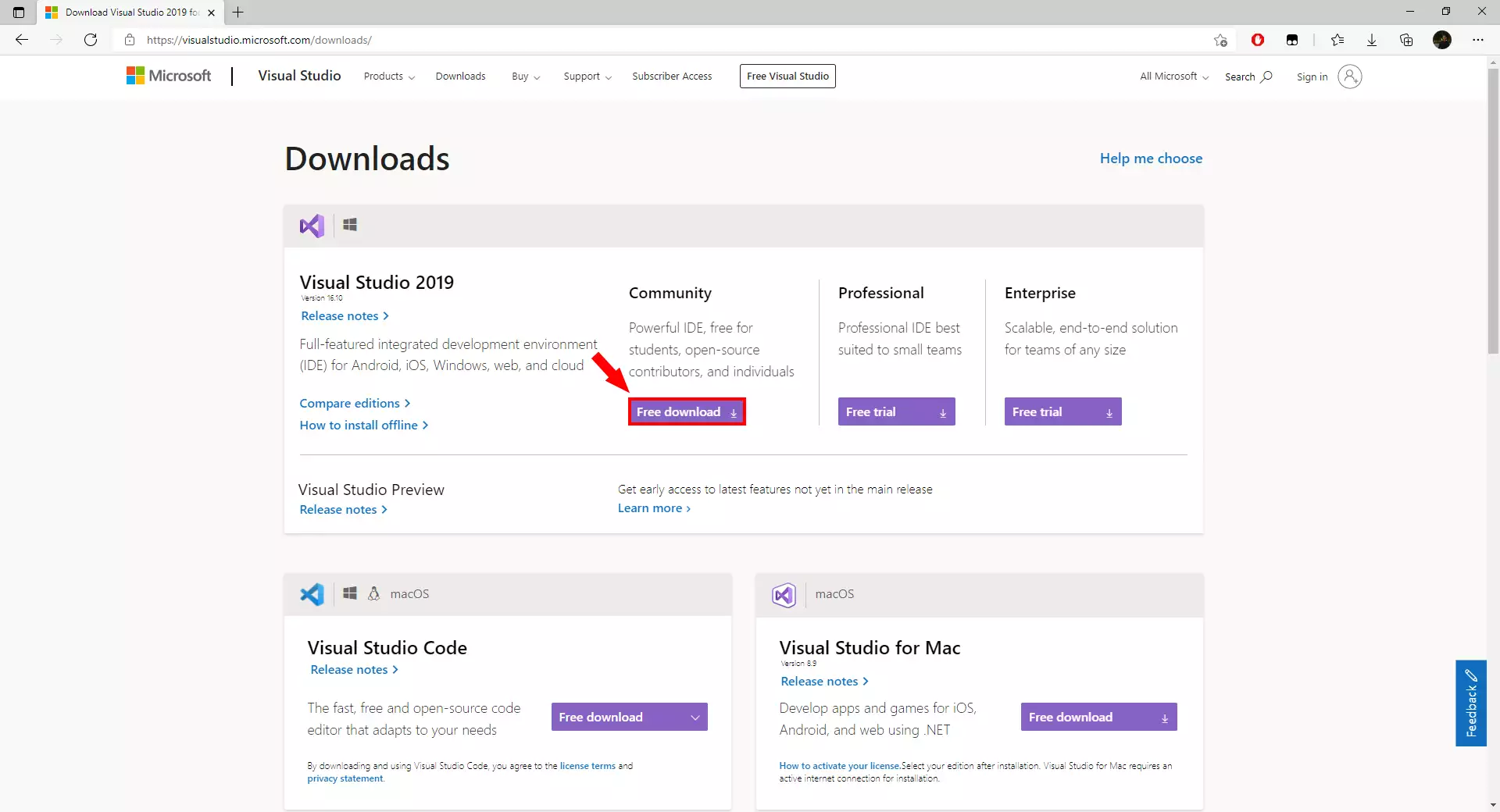
Da biste napisali svoj prvi F# program, potrebno je da instalirate Visual Studio. Sledeći video pokazuje kako se ova instalacija može izvršiti. Ovaj video uključuje posebno konfigurisanu instalaciju Microsoft Visual Studio Community edition. Sadrži sve postavke i korake kako biste uspešno podesili F# okruženje za kodiranje (Video 2).
Kreirajte svoj prvi F# Visual Studio projekat
Ovaj kratki video tutorijal pokazuje kako da kreirate F# projekat koristeći Visual Studio. Naučićete kako da izaberete odgovarajući jezik (F#) kao i tip projekta. Takođe ćete saznati kako da izaberete putanju, naziv i ciljni okvir za vaš novokreirani projekat. Nakon što primenite sve potrebne postavke, F# okruženje za kodiranje će se pokrenuti unutar Visual Studio (Video 3).
Креирај нови пројекат у Visual Studio-у
Прво, отворите Visual Studio, који сте управо инсталирали. Затим ћете бити дочекани екраном за добродошлицу. Овај екран вам омогућава да креирате нови пројекат или отворите претходне. У колони "Get Started" са десне стране, кликните на Create a new project (Слика 2). Ово ће вас преусмерити на следећу страницу где можете конфигурисати поставке вашег пројекта.
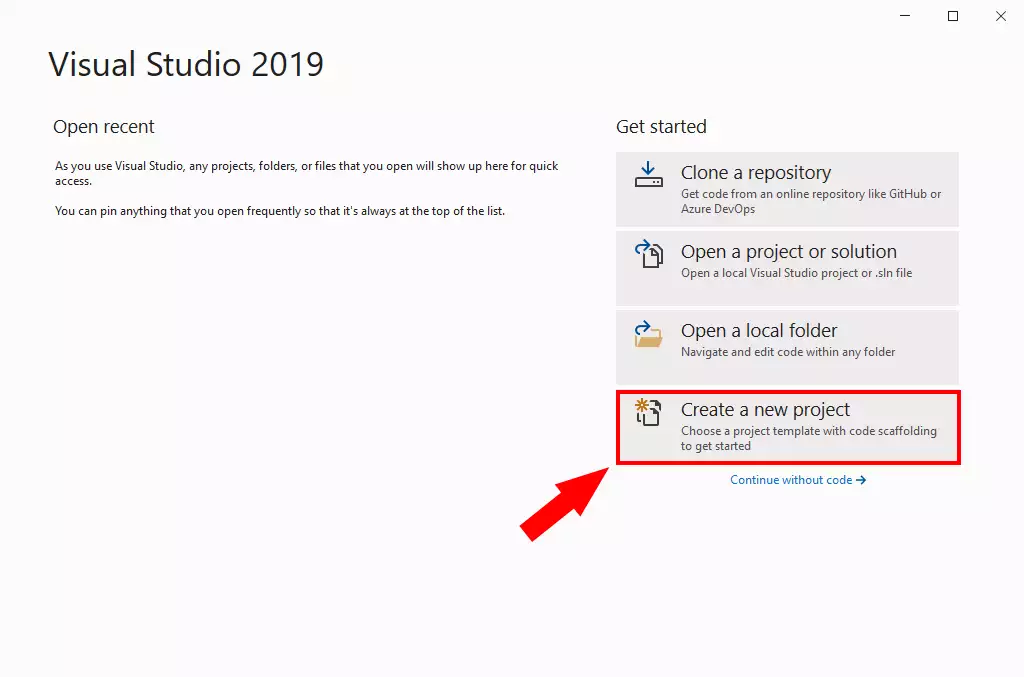
Да бисте креирали F# пројекат, прво ћете морати да филтрирате пројекат на F# и Console Application. Након што кликнете на "Create a new project", бићете преусмерени на екран за конфигурацију. Прво, изаберите F# из падајућег менија у горњем делу прозора, испод траке за претрагу (Слика 3). Затим, изаберите Console у падајућем менију на крајњој десној страни прозора. Као резултат филтрирања, појавиће се опција под називом Console Application. Изаберите Console Application кликом на њу. На крају, кликните на дугме Next у доњем десном углу да бисте наставили.
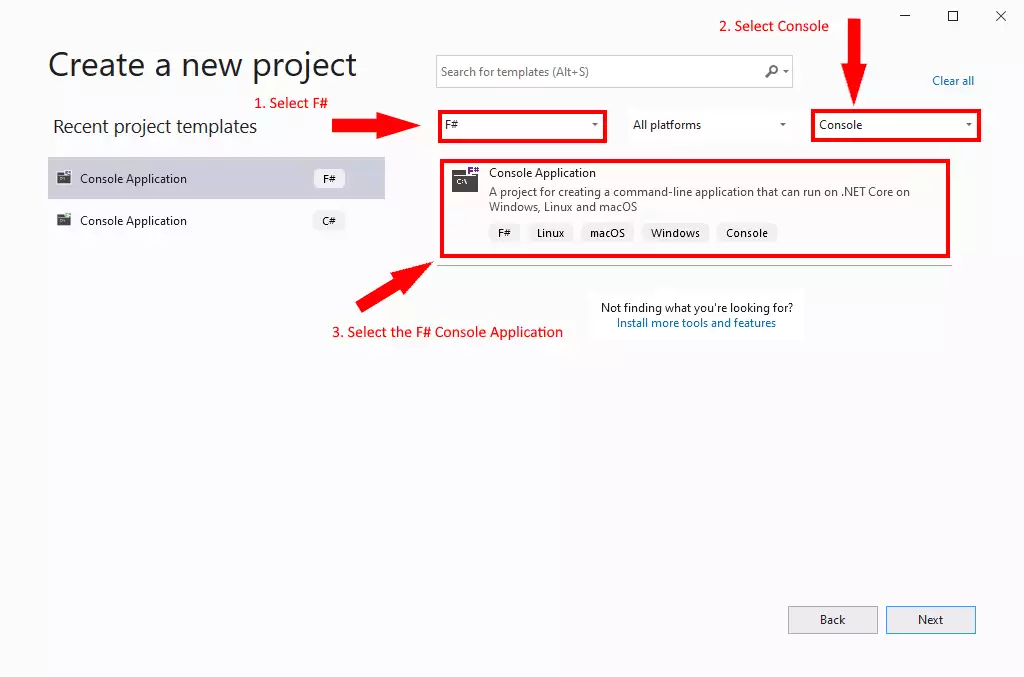
Након што сте одредили ваш пројекат као Console Application, бићете упитани да му дате име. Испод текста који гласи "Project name" налази се текстуално поље (Слика 4). Унесите жељено име у ово поље да бисте именовали ваш пројекат. Дајте му лако препознатљиво и прикладно име, како бисте га увек могли препознати. Такође препоручујемо да осигурате да ставите решење и пројекат у исту библиотеку. Ово се постиже кликом на поље за потврду у доњем делу секције да бисте омогућили ову опцију. Кликните на дугме Next у доњем десном углу када завршите.
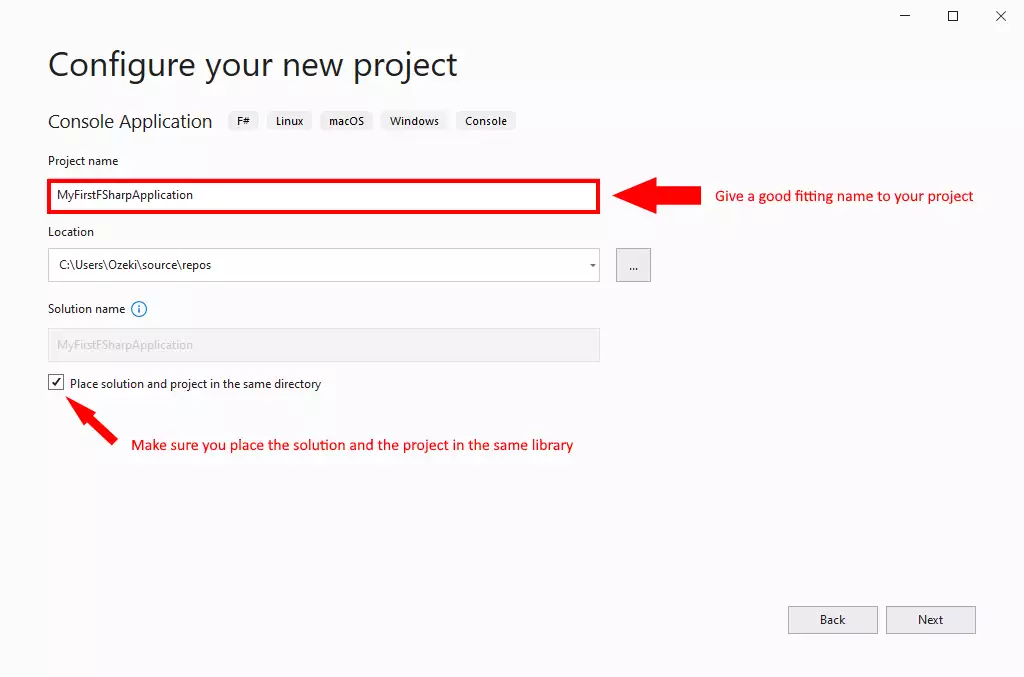
Да бисте завршили конфигурацију пројекта, потребно је да изаберете циљани оквир. Ово се може урадити на последњој страници за конфигурацију. Можете изабрати циљани оквир из падајућег менија кликом на њега (Слика 5). Овде бирамо .NET Core 3.1. Ово је добар избор за ваш пројекат. Кликните на дугме Create у доњем десном углу да бисте креирали ваш пројекат.
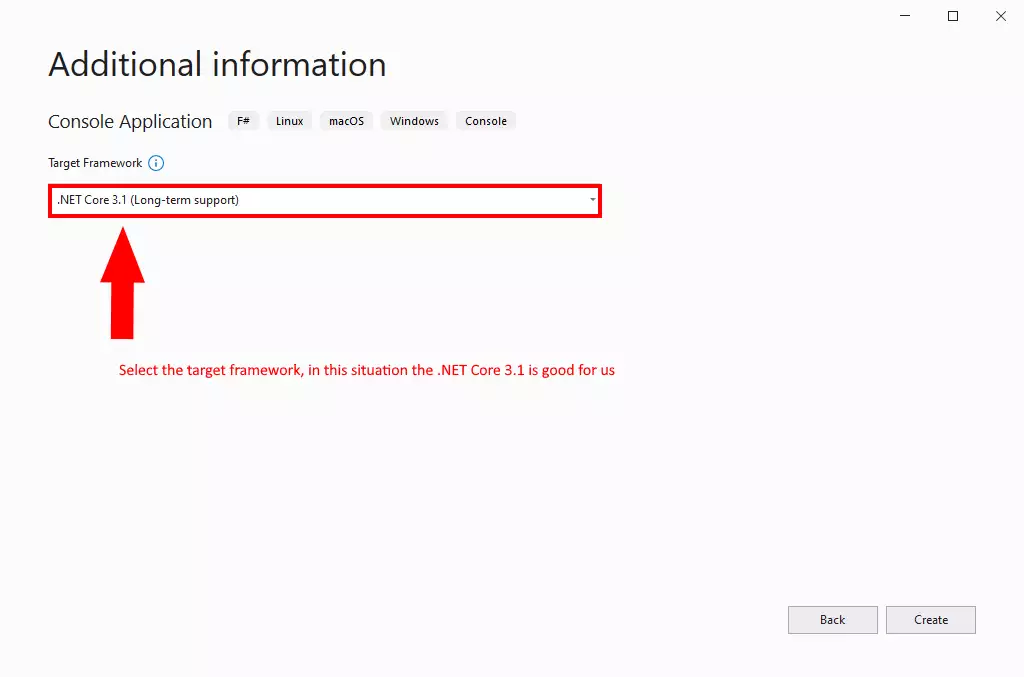
Први програм који напишете у било ком програмском језику је 'Hello world' програм. Једини циљ овог програма је да испише израз 'Hello world' на екран рачунара. У овом примеру програм се састоји од неколико линија кода: Прва линија: printfn "Hello world!" исписује текст. Друга линија return 0, враћа 0 као излазни код (Код 1).
open System [<EntryPoint>] let main argv = printfn "Hello world!" 0
У овом видеу ћете научити како можете написати Hello World програм у F#. Да бисте написали ваш програм, потребно је да унесете линије у уређивач кода. Састоји се од само 2 линије кода. Обе ћете написати у main, једну линију након "let main argv =". Прва линија исписује текст. Друга линија затвара програм са излазним кодом 0 (Видео 4).
Покрените ваш F# 'hello world' програм
Овај видео приказује како можете покренути ваш програм. Да бисте покренули hello world програм, потребно је да кликнете на зелено дугме Start у Visual Studio траци (Видео 5). Такође можете користити тастер F5 да бисте покренули ваш програм. Имајте на уму да када притиснете F5, Visual Studio ће прво сачувати ваш новонаписани фајл, затим ће га компајлирати у извршни код, а затим ће га покренути на вашем рачунару.
Излаз кода
Након што сте наредили Visual Studio-у да покрене ваш програм, појавиће се дебуг конзола. У овој дебуг конзоли можете видети ваш програм како се извршава у реалном времену. Ово изгледа веома слично редовној Windows командној линији. Прва линија коју видите је излаз вашег кода: "Hello World" (Слика 6). Затим, 3 линије ниже, видећете "exited with code 0". Ово значи да је ваш програм затворен.
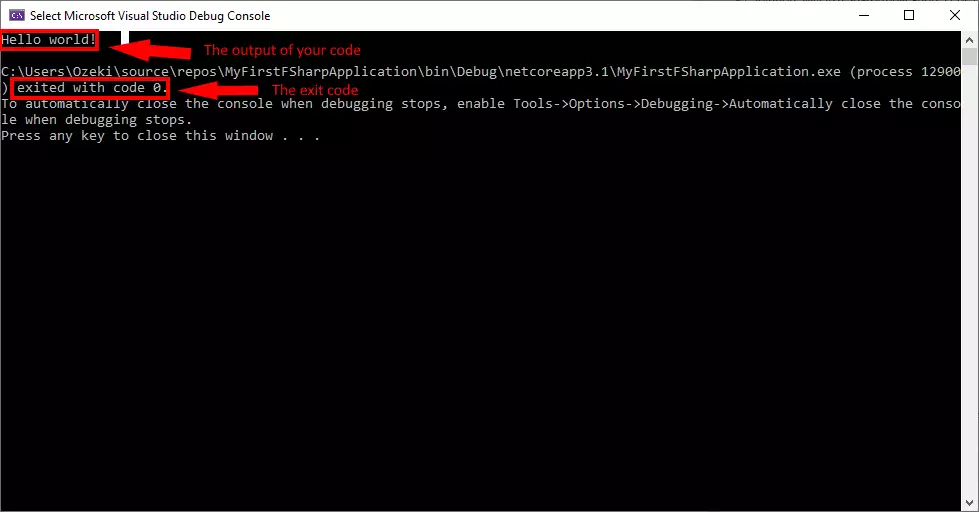
Šta se dešava ako napravim grešku u F#
Ako napravite grešku prilikom pisanja instrukcija u F#, dobićete sintaksnu grešku. Računar će označiti liniju sa greškom crvenom bojom i reći će vam zašto nije razumeo instrukcije. Da biste ispravili grešku, potrebno je da se vratite u tekstualni editor i izmenite program. Programi kažu da "ispravljaju grešku" kada ispravljaju greške.
U sledećem videu (Video 6) namerno ćemo napraviti grešku uklanjanjem jednog od navodnika nakon teksta "Hello World". Videćete kako računar reaguje, kako ispravljamo grešku i kako uspešno pokrećemo program.
Šta je sintaksna greška?
Sintaksna greška znači "ne razumem". Ako razgovarate sa nekim na engleskom i on ne razume šta govorite, odgovoriće vam sa "ne razumem". Ako razgovarate sa računarom u F# i računar ne razume šta govorite, odgovoriće vam sa "sintaksna greška".
Kako se nositi sa sintaksnom greškom u F#?
U kodu ispod namerno ćemo napraviti sintaksnu grešku tako što nećemo staviti tačku-zarez nakon linije "Hello World". Videćete kako računar reaguje, kako ispravljamo grešku i kako uspešno pokrećemo program.
Dijalog o grešci u Visual Studio-u
Kada napravite grešku u Visual Studio-u, obavešteni ste o grešci na više mesta. Prvo, sam tekstualni editor pokazuje da ste napravili grešku (Slika 7). Ovo se dešava čak i pre nego što pokrenete program. Nakon što pokrenete program i on pronađe grešku, prikazaće se dijalog o grešci. Ovaj vas pita da li želite da pokrenete poslednju uspešnu verziju (koja je već ranije radila) ili ne. Treba da pritisnete Ne i potražite uzrok problema. Na dnu ekrana Visual Studio takođe prikazuje moguće uzroke greške. Ovde možemo videti da ih ima 2, jer postoji broj 2 pored X na crvenom krugu.
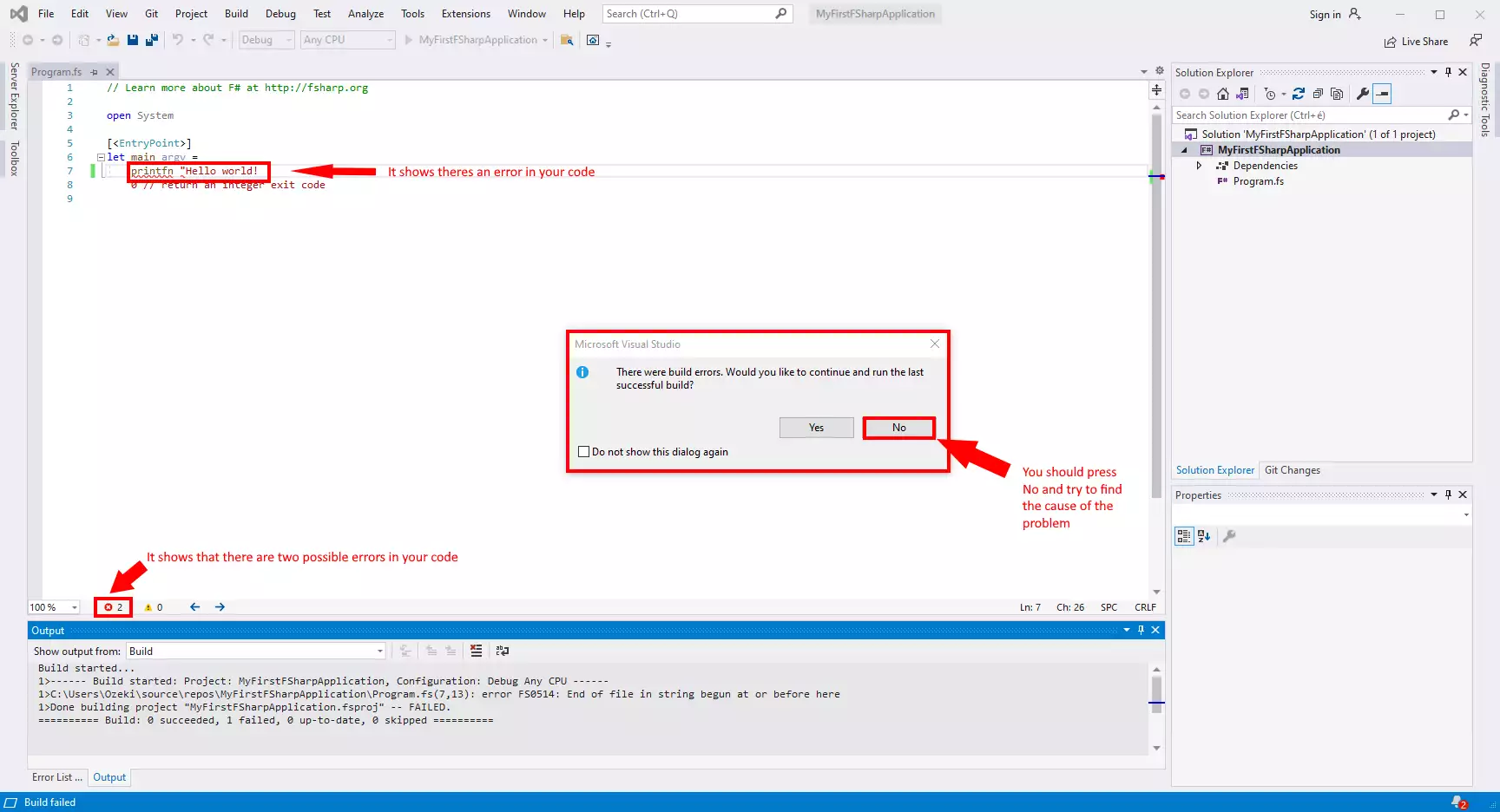
Ako postoji greška u vašem kodu, možete kliknuti na X na crvenom krugu na dnu ekrana, iznad sekcije Output (Slika 8). Ovo otvara izveštaj o grešci, koji će navesti sve moguće uzroke problema. Ovde možemo videti da su navedene 2 mogućnosti. Ovaj spisak će vam dati neke naznake o prirodi problema kako biste brže shvatili kako da ga rešite.
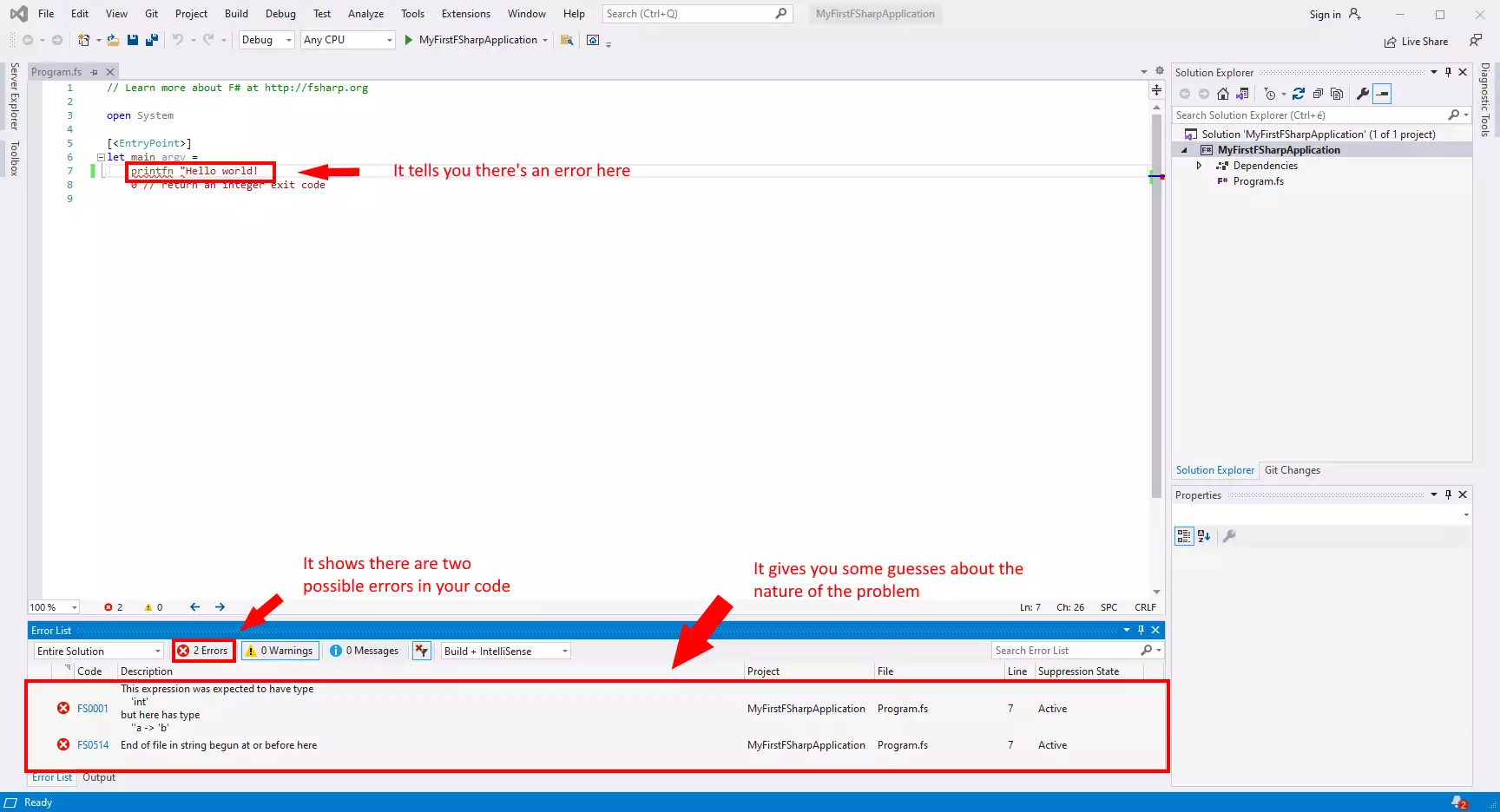
Sada kada ste završili pet jednostavnih koraka iznad, napravili ste prvi korak u postajanju F#.Net softverskog programera. Ovaj program može izgledati jednostavno, i možda ne radi mnogo, ali ovako počinju velike stvari. Svaki kurs programiranja počinje ovim osnovnim koracima, učite pažljivo i trud će se isplatiti! Sledeći korak u vašem putovanju učenja biće kreiranje HTTP zahteva.
F# je programski jezik koji vam omogućava da rešavate kompleksne zadatke jednostavnim kodom. F# nudi kraće vreme izvršavanja, manje grešaka i veću produktivnost, tako da učenje ovog jezika definitivno ima svoje prednosti.
Obavezno nastavite sa učenjem F# na Ozeki-ovoj stranici sa tutorijalima, gde se nalaze informacije o slanju SMS-ova i brisanju u F#.
Sledeća stvar koju treba uraditi je preuzimanje Ozeki SMS Gateway-a i neka rad počne!
